Pour la majorité d'entre nous, toutes nos collections de médias résident sur nos PC. Et le plus souvent, donner un sens à autant de contenu numérique devient un peu gênant. Heureusement, de nombreuses applications spécialisées, généralement appelées Logiciel de cinéma maison sont disponibles pour rendre cela plus simple. Ils offrent des fonctionnalités telles que la gestion de la bibliothèque multimédia, la diffusion en continu sur plusieurs appareils, l'accès au contenu Web et bien plus encore. Hors de ces, Kodi et Plex sont facilement deux des plus populaires. Mais lequel est bon pour toi?
C'est exactement la question à laquelle ce message vise à répondre. Prêt à rouler? Jetons un regard comparatif à la fois sur Kodi et Plex, en passant en revue certaines des fonctionnalités fondamentales, et voyons comment ces deux se comparent..
Kodi contre. Plex: la différence majeure
Avant même de commencer, il est important de comprendre que si Kodi et Plex ont des caractéristiques et des fonctionnalités presque identiques, la façon dont ils font ce qu'ils font est un peu différente. Essentiellement, Kodi est une application de centre multimédia autonome, principalement destinée à mieux gérer, organiser et consommer le contenu numérique sur le système hôte. D'autre part, Plex est basé sur l'architecture client / serveur et transforme la machine hôte en un serveur multimédia, qui peut ensuite être utilisé pour diffuser du contenu numérique vers une multitude d'appareils, tels que les smartphones, les décodeurs, etc.. pourtant,vous pouvez toujours utiliser l'application de bureau Plex Home Theater pour offrir une expérience de consommation multimédia attrayante sur l'ordinateur hôte également. Et bien que certaines personnes pensent que Plex est basé sur le code source de Kodi, ce n'est pas tout à fait vrai. Maintenant que tout est clarifié, il est temps de passer aux choses réelles!
UI et personnalisation
Kodi: Il n'y a aucun compte ou quoi que ce soit requis pour utiliser Kodi, et vous pouvez commencer immédiatement après avoir installé l'application sur votre système.Après l'installation lorsque vous l'exécutez, préparez-vous à être étonné. Comme vu ci-dessus, Kodi est un sacré looker, arborant une superbe interface utilisateur plein écran, avec des effets de transition en douceur. Et ce n'est que Confluence, le skin par défaut, l'un des nombreux disponibles pour cela.
L'application est divisée en plusieurs sous-sections explicites, telles que Images, musique, vidéos, programmes, paramètres etc., qui peut être utilisé pour tout faire, de la spécification des emplacements des dossiers de la bibliothèque multimédia, à l'installation / à l'utilisation des innombrables modules complémentaires (plus d'informations à ce sujet plus tard) et des plugins disponibles pour Kodi, en passant par la modification granulaire des paramètres de l'application. En dehors de cela, le coin supérieur droit affiche l'heure et la date du système, tandis que la zone inférieure comprend les options d'alimentation et un flux RSS défilant des dernières mises à jour de l'équipe Kodi. Naviguer dans les nombreuses options de Kodi est un jeu d'enfant, et peut être fait via une souris ou un clavier, grâce aux nombreux raccourcis clavier disponibles. Et si vous souhaitez rechercher dans votre médiathèque un fichier audio / vidéo spécifique que vous recherchez, il vous suffit d'installer le Recherche globale Ajouter.
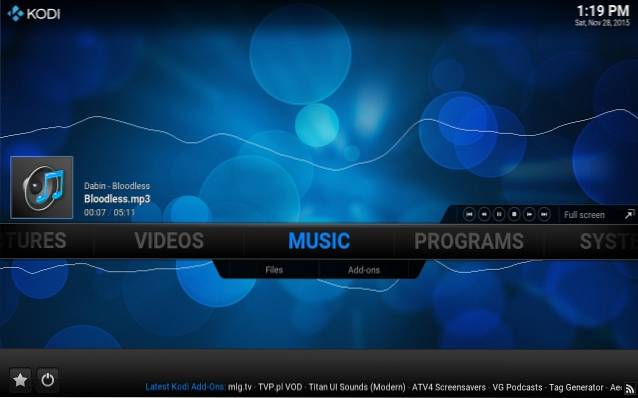
Plex: Vous devez créer un compte gratuit avant de commencer avec Plex. En effet, tous les paramètres de votre appareil, vos préférences de partage, vos éléments de file d'attente ultérieurs, etc. sont synchronisés avec votre compte gratuit, sur tous les appareils que vous utilisez avec Plex. Une fois installé, Plex configure le système hôte en tant que serveur multimédia en continu et s'exécute dans la barre d'état système. Cependant, vous pourriez être un peu surpris lorsque vous essayez d'accéder à son interface utilisateur, car elle s'ouvre dans un navigateur Web. Oui, vous avez bien lu. L'interface principale du serveur multimédia Plex fonctionne comme une application Web. Et cela a du sens, car Plex est censé vous aider à lire vos médias numériques sur d'autres appareils, agissant comme clients, et non sur votre ordinateur, qui est serveur. Cependant, l'interface utilisateur Web en elle-même est un lecteur multimédia entièrement capable en soi.
Comme le montre la capture d'écran ci-dessous, il arbore une interface utilisateur à deux colonnes simple et facile à comprendre. La colonne de gauche comprend des raccourcis de navigation pour différents types de médias (par exemple. Musique, vidéos, chaînes, listes de lecture), tandis que la plus grande colonne de droite répertorie le contenu correspondant à l'option sélectionnée. En dehors de cela, il n'y a qu'une barre de recherche en haut, qui peut trouver n'importe quel fichier audio / vidéo dans votre bibliothèque multimédia en quelques secondes, ainsi que des options pour accéder aux paramètres du compte, sélectionner les appareils sur lesquels diffuser du contenu multimédia, etc..
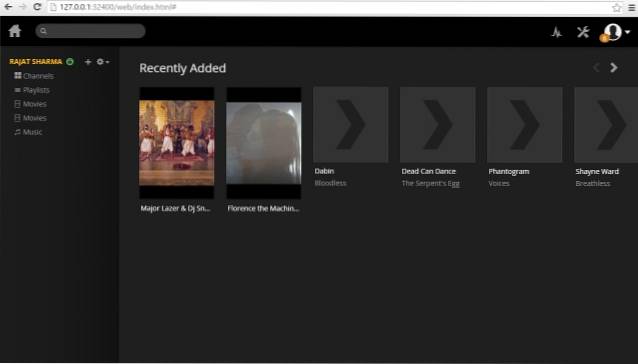
Gagnant: Kodi (Bien que l'interface utilisateur et l'ensemble des fonctionnalités générales de Plex soient parfaitement utilisables, ils sont loin d'être au niveau de la puissance de personnalisation offerte par Kodi).
Contenu: modules complémentaires et chaînes
Il est vrai qu'au fond, Kodi et Plex sont principalement des applications de lecture / gestion multimédia, mais ce n'est que la pointe de l'iceberg. Grâce au support continu de la communauté et des développeurs, ainsi qu'aux nombreux modules complémentaires et chaînes disponibles, Kodi et Plex sont capables de faire bien plus que de simplement lire de la musique et des films. Embrouillé? Continue de lire!
Modules complémentaires Kodi: Probablement sa caractéristique la plus impressionnante, Kodi modules complémentaires sont des plug-ins extrêmement utiles qui étendent ses fonctionnalités de manière inimaginable. Vous souhaitez télécharger les sous-titres d'un film que vous regardez? Fait. Envie de jouer à un jeu de puzzle? Part de gâteau. Que diriez-vous de gérer vos téléchargements? Tu l'as eu. Et c'est sans compter les add-ons basés sur le contenu numérique. À partir de la dernière version testée de Kodi (15.2 Isengard), il existe également des tonnes d'add-ons TV en direct disponibles, et ceux-ci vous permettent de visualiser divers contenus en streaming en direct, podcasts, etc., à partir de sources telles que CBS News, Khan Academy, Metacafe , La NASA, le Wall Street Journal et bien d'autres. Vous pouvez même enregistrer la télévision en direct et la regarder plus tard. Tout ce que vous avez à faire est d'aller dans Paramètres> Modules complémentaires, et vous pouvez directement afficher une liste catégorielle de tous les modules complémentaires disponibles (Audio Video etc.), ainsi que d'autres informations connexes importantes, et installez-les (avec toutes les dépendances dont elles pourraient avoir besoin) en un seul clic.
Il est important de noter que certains modules complémentaires et / ou leur contenu sont limités à la région, et que d'autres nécessitent des référentiels spécifiques pour être installés. Découvrez quelques-uns des meilleurs modules complémentaires Kodi que nous avons couverts.
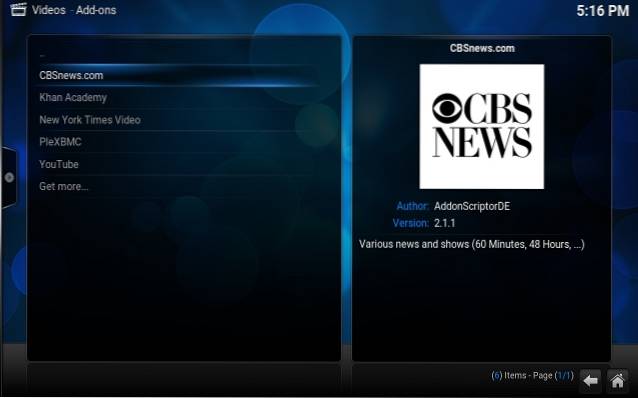
Canaux Plex: En tant qu'application de serveur multimédia de diffusion en continu, Plex vous permet déjà de profiter de vos médias numériques en une promenade dans le parc. Mais qu'en est-il des tonnes de contenu (clips vidéo de YouTube / Vimeo, actualités de dernière minute, etc.) qui sont disponibles gratuitement en ligne, en attente d'être visionnés? Pas de problème les gens, car Canaux Plex sont là à la rescousse. Les canaux, par essence, sont des types d'extensions qui se connectent aux serveurs fournissant du contenu numérique en streaming gratuit sur Internet et vous le livrent directement. Des bandes dessinées aux actualités en passant par la technologie, il y a beaucoup de choix. Certaines des chaînes populaires incluent GameTrailers, Fox News, Apple Movie Trailers, History Channel, South Park, et bien d'autres.
Pour installer des chaînes sur votre compte, accédez simplement à l'application Web de Plex, sélectionnez Chaînes dans la barre de gauche pour parcourir celles disponibles (certaines chaînes sont limitées à une région) et installez-les en un clic de souris. Les chaînes que vous installez sont synchronisées avec votre compte Plex, et sont donc disponibles sur tous les appareils sur lesquels vous utilisez Plex.

Gagnant: Kodi (Il est vrai que Plex peut être utilisé pour accéder à du contenu en streaming en ligne, grâce aux nombreux canaux disponibles. Cependant, la gamme de contenu offerte par les innombrables add-ons de Kodi est plus).
Capacités de streaming / partage
Kodi: Comme mentionné précédemment dans l'article, Kodi est plus orienté vers la consommation et la gestion des médias numériques sur des appareils autonomes. Mais cela ne signifie pas qu'il est limité à un seul appareil. En fait, vous pouvez synchroniser / partager non seulement votre bibliothèque multimédia, mais également des informations telles que les statuts surveillés, certains paramètres généraux de l'application, etc., entre plusieurs appareils exécutant Kodi. Pour le partage sur les réseaux locaux, un peu de bricolage avec l'UPnP (Universal Plug 'n Play) est nécessaire, afin de configurer les instances Kodi en tant que client ou serveur (selon les besoins). Cependant, le partage sur Internet est beaucoup plus facile et peut être réalisé simplement en installant des modules complémentaires tels que Emby pour Kodi ou PleXBMC. Essentiellement, cela configure Emby ou Plex en tant que serveurs de gestion de médias back-end, qui fonctionnent avec Kodi agissant comme front-end pour tous les paramètres pertinents. Les deux modules complémentaires peuvent être largement configurés pour un meilleur partage entre les appareils.
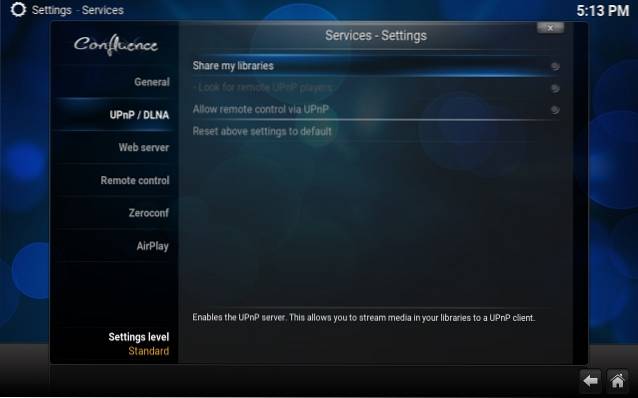
Plex: Si vous avez plusieurs appareils numériques (par exemple, des smartphones, des tablettes) avec vous et que vous souhaitez profiter de votre collection de médias numériques sur chacun d'eux, à tout moment et n'importe où, Plex est une évidence. En ce qui concerne le streaming multimédia numérique, rien ne se rapproche même de Plex. Une fois que l'application Plex Media Server est opérationnelle sur le périphérique hôte / NAS, avec tout, du compte utilisateur aux bibliothèques configurées, vous serez étonné de voir à quel point Plex est génial. Utilisant simplement une interface Web simple, il rend la diffusion multimédia en continu vers les appareils connectés au réseau aussi simple que la sélection de l'appareil dans la liste. Et ce n'est pas tout. Vous pouvez configurer Plex pour optimiser et réduire automatiquement les caractéristiques du média diffusé, afin de conserver la bande passante. Ensuite, il y a des avantages tels que l'accès réseau à distance, les restrictions de compte, la lecture hors ligne et bien plus encore. C'est vraiment si bon.
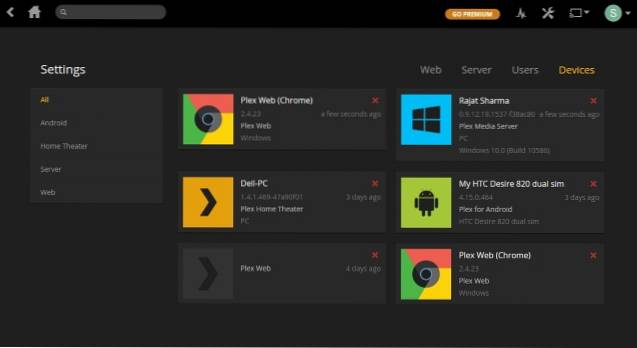
Gagnant: Plex (Les capacités de streaming de Plex sont probablement sa plus grande fonctionnalité. Et étant donné les options avancées et le contrôle granulaire qu'elles offrent, elles sont tout simplement trop importantes pour le partage limité de Kodi).
Disponibilité de la plateforme
Nous n'utilisons plus uniquement nos ordinateurs pour écouter nos chansons préférées et regarder nos films préférés. Il est donc normal que des applications comme Kodi et Plex, qui visent à faire de la consommation de médias numériques une expérience meilleure et immersive, prennent en charge un large écosystème d'appareils. Heureusement, Kodi et Plex fonctionnent sur un écosystème extrêmement large de lecteurs multimédias numériques et d'appareils intelligents. Voyons comment ils se comparent en ce qui concerne la disponibilité de la plate-forme.
Kodi: Windows Vista et versions ultérieures, Mac OS X 10.7 et versions ultérieures, Linux (bureau); iOS, Android (mobile); Amazon Fire TV, Amazon Fire TV Stick, Chromebox, Boxee Box, Cubox-i, Compulab Utilite, Intel NUC, Nvidia Shield Android TV, ODroid, Razer Forge TV, WeTek Play, Google Nexus Player, OUYA, Raspberry Pi (autres plates-formes).
Plex: Windows Vista et versions ultérieures, Mac OS X 10.6 et versions ultérieures, Linux (bureau); iOS, Android, Windows Phone (mobile); Xbox, PlayStation, Apple TV, Chromecast, Amazon Fire TV, Roku, Android TV, Smart TV (autres plates-formes).
Gagnant: Plex (Bien que Kodi puisse être disponible sur une gamme large et diversifiée de plates-formes, la portée combinée des applications client et serveur de Plex, en plus des nombreuses plates-formes mobiles et appareils de jeu, le rend globalement meilleur, même si par une petite marge).
Tarification
Kodi: Lorsque vous utilisez Kodi, vous n'avez pas à débourser un centime. Soutenue par une large communauté de développeurs et d'utilisateurs, cette application open source, ainsi que tous ses modules complémentaires, fonctionnalités et mises à jour, est entièrement gratuite. Cependant, si vous choisissez d'installer un module complémentaire qui donne accès à du contenu payant, vous devrez évidemment payer, mais uniquement au fournisseur de contenu réel. Kodi est toujours gratuit.
Plex: Connu comme Passe Plex, L'abonnement premium de Plex vous offre une multitude de goodies supplémentaires, tels que la gestion et l'identification avancées de la musique à l'aide de la base de données Gracenote, le contenu vidéo en streaming de Vevo, l'accès à des bandes-annonces de haute qualité des films et émissions de télévision à venir, et bien plus encore. Vous obtenez également gratuitement les applications Plex (y compris les versions d'aperçu) pour différentes plates-formes. Donc, si vous êtes quelqu'un qui souhaite accéder aux derniers et meilleurs contenus multimédias numériques, Plex Pass vaut vraiment le détour. Les plans d'abonnement commencent à partir de 4,99 $ par mois.
Gagnant: Kodi (Il n'y a aucun doute sur le fait que Plex Pass en vaut vraiment la peine, étant donné que les choses vous conviennent. Mais Kodi est gratuit, et le fait que l'application elle-même soit entièrement fonctionnelle sans rien coûter, tourne les choses en sa faveur).
Kodi ou Plex? Lequel est bon pour vous?
Maintenant que vous avez une bonne idée des principales fonctionnalités de Kodi et Plex, et de la façon dont ils se comparent, il est temps de répondre à la question initiale: laquelle choisir? En fin de compte, tout est une question de préférences et d'exigences personnelles. Dans tous les cas, les points suivants devraient vous aider à mieux décider:
Avantages de Kodi:
- Entièrement gratuit et open-source.
- Des centaines de modules complémentaires diversifiés améliorant les fonctionnalités disponibles.
- Regarder et enregistrer la télévision en direct.
- Dans l'ensemble, un peu plus facile à utiliser, avec le partage de bibliothèque.
- Mieux adapté à la consommation et à la gestion des médias numériques sur des machines uniques.
- Disponible sur une grande variété d'appareils et de plates-formes.
Avantages de Plex:
- Jolie fonctionnalité chargée au niveau gratuit, avec la prime Passe Plex abonnement offrant encore plus.
- De nombreuses chaînes donnant accès à une variété de contenus numériques en streaming disponibles gratuitement.
- Parfait pour ceux qui veulent avoir accès à leurs médias numériques, à tout moment et en tout lieu.
- Fonctionnalités de partage de bibliothèque. Fonctionne également bien sur les appareils à faible puissance.
- Disponible sur à peu près toutes les plates-formes et fonctionne même sur NAS.
VOIR AUSSI: 7 meilleures alternatives Windows Media Center
Conclusion
Aujourd'hui, nous disposons d'une myriade d'appareils disponibles pour profiter de notre collection de médias numériques, allant des ordinateurs aux smartphones en passant par les tablettes. Et avec des services et des applications incroyablement puissants comme Kodi et Plex, cela est plus facile et plus agréable. Si vous voulez une expérience de consommation multimédia immersive sur un seul appareil local, ainsi que quelque chose qui peut être considérablement amélioré par des modules complémentaires, Kodi vous servira parfaitement. Cela fonctionnera bien même pour ceux qui souhaitent connecter le système hôte à une télévision numérique et profiter de tout leur contenu numérique sur une interface de 10 pieds. Cependant, si vous recherchez une solution unique pour tous vos besoins de streaming multimédia numérique et que vous souhaitez accéder à distance aux derniers et à votre propre collection de meilleurs contenus numériques, Plex est votre ami. Connaissez-vous d'autres services similaires? Criez dans les commentaires ci-dessous.
 Gadgetshowto
Gadgetshowto



